2021.08.20画面そのままロックとはどんなアプリ?こんな人におすすめ!
Androidスマホやタブレットの表示画面の状態をキープしたいのに、画面が切り替わってしまってイラッとした経験ありませんか?
筆者もAndroidスマホを使って動画を見ているときに、子どもに画面を触られてしまったり、画面を触るつもりはなかったのにアプリが切り替わってしまったり…様々な要因で画面が切り替わってしまうことがよくあります。
そんなストレスにお困りの方におすすめしたいのが大人気アプリ「画面そのままロック」です!
そこで今回は「画面そのままロック」の機能性や具体的な操作方法についてご紹介していきます!
この記事は以下の環境で動作結果をご紹介します。
他の端末や使用状況では表示内容が異なる可能性がありますのでご了承ください。
| 使用端末 | OPPO A5 |
| 画面そのままロックバージョン | 4.9.7 |
画面そのままロックとはどんなアプリ?こんな人におすすめ!
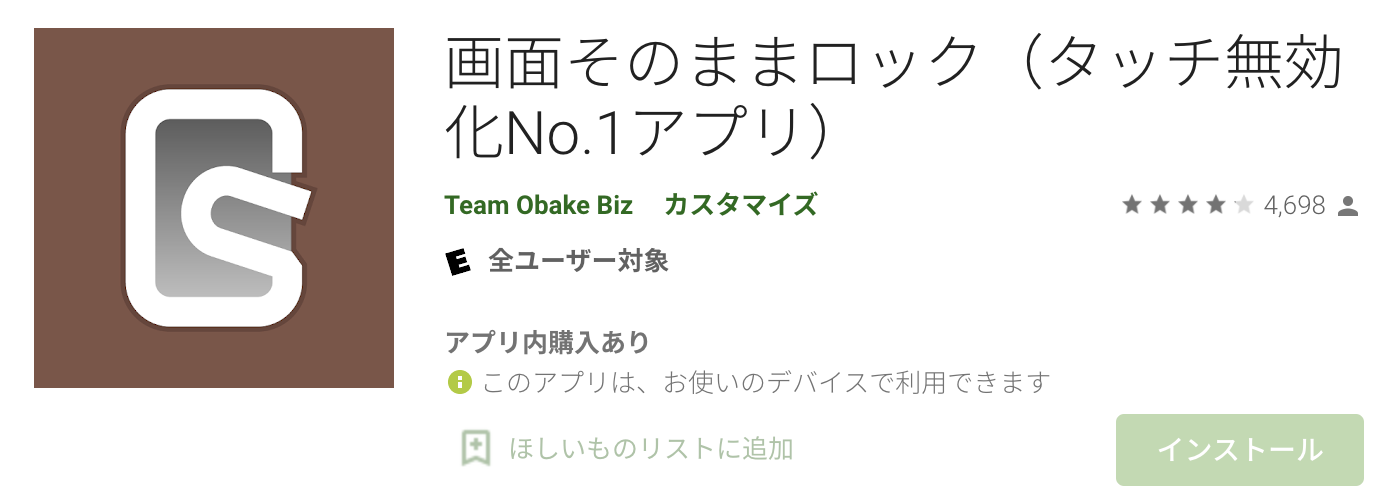
【画面そのままロックのアプリ概要】
| アプリ名 | 画面そのままロック |
| 料金 | 無料 |
| カテゴリ | カスタマイズ |
「画面そのままロック」とは、2013年にリリースされた画面のタッチ操作を無効にできる Androidユーザーに定番の人気アプリです。
20代の若い世代を中心に人気を集め、累計100万ダウンロードを突破。
しかも、レビューをチェックしてもらうと、平均評価4以上という高評価だから機能性はお墨付き!
しかも広告が一切ないのに無料で使えるというからありがたいですね。
画面そのままロックはこんな人におすすめ!
「画面そのままロック」は次のような方に特におすすめのアプリです。
- ポケットに入れてスマホを持ち歩く機会が多い方
- スマホで動画視聴をする機会が多い方
- 子どもにスマホを触られて困っている方
- 子どもにYouTubeを見せる機会の多い方
動画を視聴する機会が多い方はもちろんのこと、ポケットに入れてスマホを持ち歩く機会の多い方はぜひおすすめですよ!
使う際は、まずアプリのインストールを!
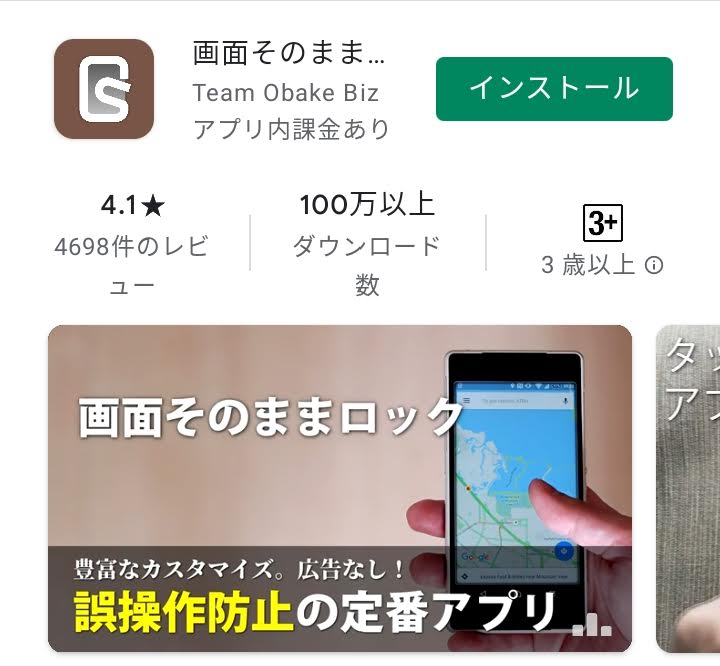
画面そのままロックを使用するには、まずアプリのダウンロードをしましょう。
Google Playで「画面そのままロック」と検索をして、アプリをインストールしましょう。
料金は一切かかりませんのでご安心くださいね!
1. インストール後、使用方法のチュートリアルをチェック!
インストールが完了したら、アプリを起動させましょう。
起動させると、使用方法に関するチュートリアルが表示されますのでチェックしましょう。
画面タッチをオン・オフにする無効にする方法が知りたい!
画面タッチをオン・オフにする方法は以下の6つがあります。
- 通知エリア
- クイックパネル
- シェイク
- 接近センサー
- 上下逆さま
- ハードキー
通知エリア
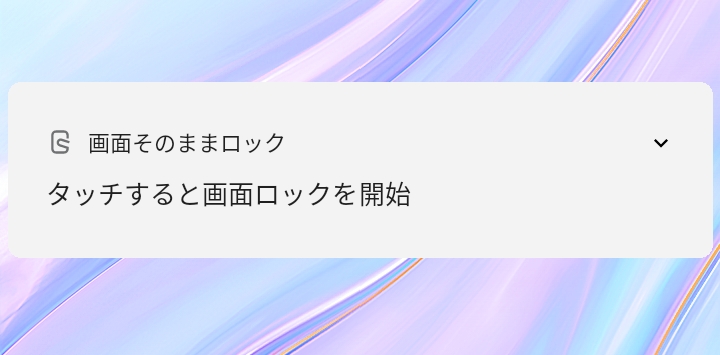
スマホの通知エリアに表示をタップすることで簡単に画面ロックのオン・オフ設定ができますよ。
一番手軽に設定ができるのでおすすめの方法です。
クイックパネル
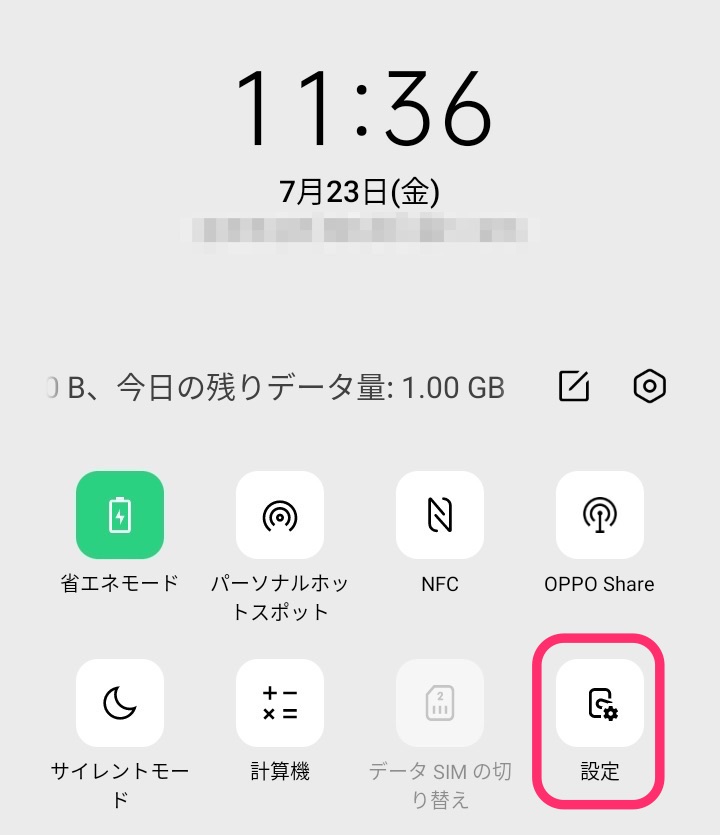
クイックパネルとは、マナーモードや画面の明るさの設定などが設定できる便利な機能です。
ここに「画面そのままロック」の機能を入れ込むことで、画面ロックのオン・オフが簡単にできます。
【クイックパネルに画面そのままロックの機能を追加する方法】
- 画面を上から下に向けて2回スワイプしてクイックパネルを表示させる
- 右上の「編集」マーク(鉛筆マーク)をタップし編集する
- 画面の下に表示されている「画面そのままロック」のアイコンを画面上部にドラッグする
シェイク
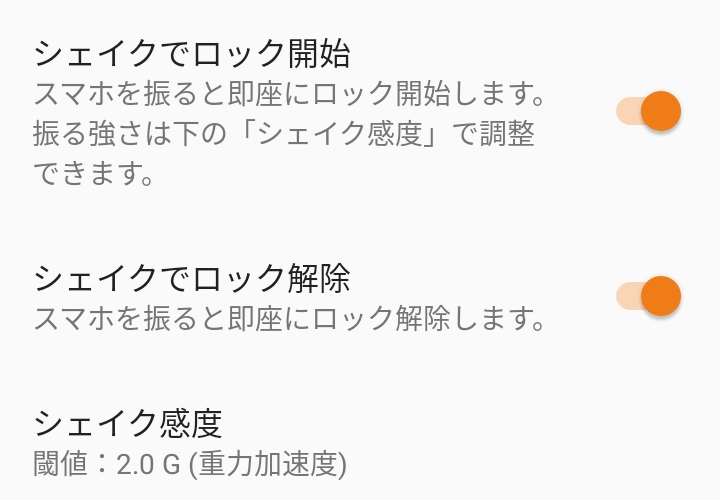
シェイク機能では、スマホを振ることでロックのオン・オフの設定ができます。
- 「画面そのままロック」のアプリを起動
- 「シェイク」のメニューをタップして設定する
接近センサー
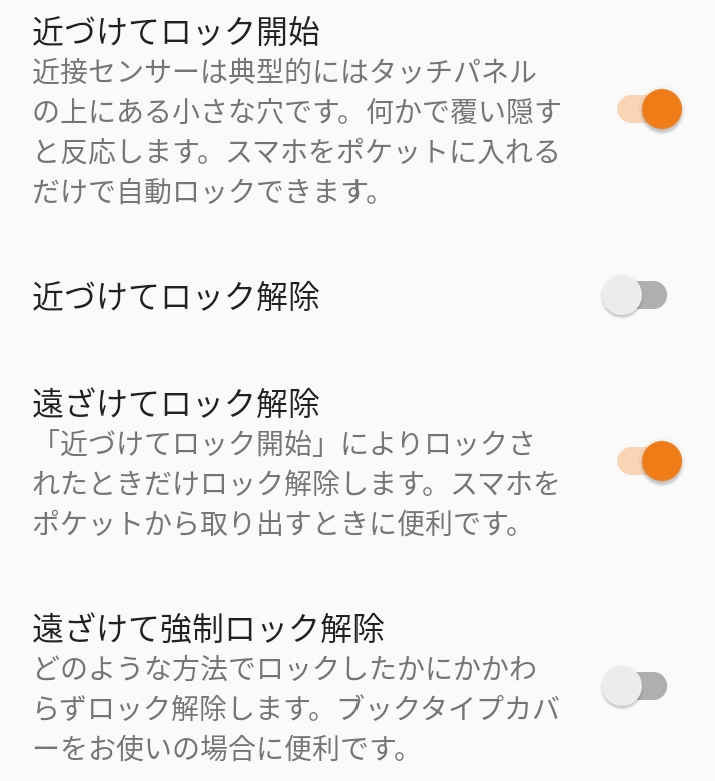
接近センサーとは、スマホの画面を近づけたり遠ざけたりすることで画面ロックのオン・オフができる機能です。
- 「画面そのままロック」のアプリを起動
- 「接近センサー」のメニューをタップして設定する
暗いときだけロックする設定も可能です。ポケットの中に入れた暗い状態の時に自動でロックしてくれるのでとても便利ですよ!
上下逆さま
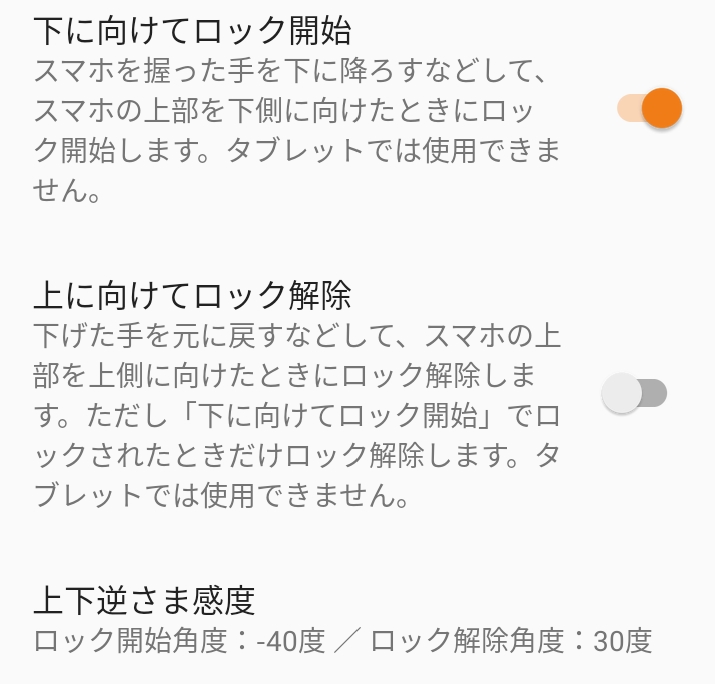
上下逆さま機能では、スマホを握った手を上から下におろすなどして、画面が下に向いた状態になることでロックのオン・オフの設置ができます。
- 「画面そのままロック」のアプリを起動
- 「上下逆さま」のメニューをタップして設定する
ハードキー
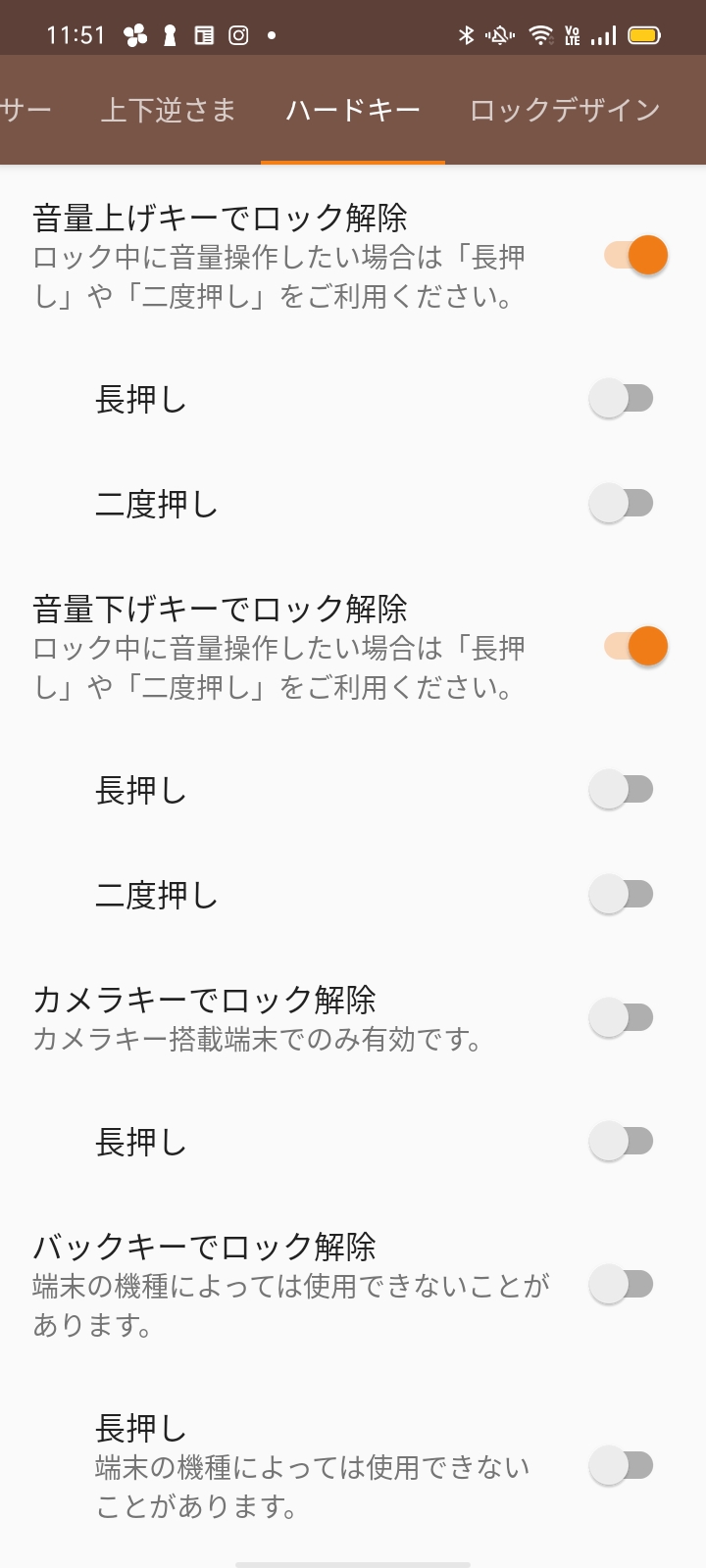
ハードキーでは、音量の上げ下げキーを長押しや2度押しすることでロックの解除ができます。
- 「画面そのままロック」のアプリを起動
- 「ハードキー」のメニューをタップして設定する
ロックの設定はできないので、画面ロックをする際はハードキー以外の方法で設定をしていきましょう。
画面ロックを解除する方法とは?
画面タッチを解除する方法は以下の5つがあります。
- 通知エリアからロック解除する
- クイックパネルからロック解除する
- シェイクでロック解除する
- スマホを遠ざけてロック解除する(接近センサー)
- スマホを上に向けてロック解除する
- 音量の上げ下げでロック解除する
まとめ

Androidユーザーにおすすめの便利アプリ「画面そのままロックについてご紹介しました!
動画を視聴しているときに画面が切り替わってしまうことを防ぐためによく使用していますが、とても便利。
特に車での移動中に子どもがYouTubeを見る際などにとても重宝していますよ。
ぜひアプリを使ったことがない方は無料で利用できますので、今すぐダウンロードしてくださいね!
DLはコチラから!
テルルではこんな記事も紹介しています
アプリやってみたの他の記事 →






